Yeastar là một trong những thương hiệu VOIP hàng đầu thế giới với các dòng…
HƯỚNG DẪN CÀI ĐẶT TÍCH HỢP BITRIX24 VÀ IP PBX YEASTAR S-SERIES QUA API
MỤC LỤC
Giới Thiệu
Việc tích hợp thông qua API chỉ được hỗ trợ bởi IP-PBX Yeastar S50 và các phiên bản mới hơn. Hướng dẫn này mô tả cài đặt tích hợp qua API.
Để thiết lập tích hợp, bạn cần:
- IP-PBX S-Series (S20, S50, S100, S300) với các bản cập nhật mới nhất được cài đặt.
- Địa chỉ IP tĩnh (địa chỉ này được mua từ nhà cung cấp dịch vụ internet của bạn).
- Phiên bản Bitrix24 Cloud hoặc box-version trong bất kỳ phiên bản nào.
- Bạn cần chứng chỉ SSL hợp lệ cho box-version Bitrix24.
Lưu ý quan trọng:
- Module tích hợp hỗ trợ bao gồm các số nội bộ với tối đa 4 dấu hiệu.
- PBX phải được định cấu hình cho công việc với các định dạng số điện thoại quốc tế như: + XXXXXXXXX
Tích hợp hoạt động như thế nào:
Ứng dụng nhận ra kết nối của API IP-PBX Yeastar S với REST API Bitrix24, cũng như chuyển đổi ở bên cạnh máy chủ bên ngoài của bạn các tệp bản ghi cuộc hội thoại ở định dạng .wav (các bản ghi hội thoại được tạo ở IP-PBX Yeastar chỉ ở định dạng .wav) sang định dạng .mp3 (Bitrix24 chỉ chấp nhận các bản ghi cuộc hội thoại ở định dạng .mp3). Việc này cho phép loại bỏ một tải trọng đáng kể khỏi bộ xử lý IP-PBX. Điều quan trọng là phải hiểu rằng lưu lượng SIP thoại không đi ra ngoài khuôn khổ của PBX của bạn. Trong Bitrix24, nó chỉ truyền: yêu cầu API REST để nâng thẻ cuộc gọi, số điện thoại và bản ghi cuộc trò chuyện.
1. Cài đặt IP-PBX Yeastar
1.1 Cài đặt API
Mở bảng quản trị PBX và đi tới phần “Settings – PBX – General”, sau đó chuyển đến tab “API” và định cấu hình như sau:
- Đánh dấu Onabled
- Thay đổi User name và Password (tên người dùng và mật khẩu này phải được nhập trong cài đặt module của phía Bitrix24)
- Trong tab “Extension”, trong trường “Status Monitor”, đánh dấu vào dòng cho số máy nhánh của nhân viên, những người có cuộc gọi sẽ được tích hợp với CRM Bitrix24.
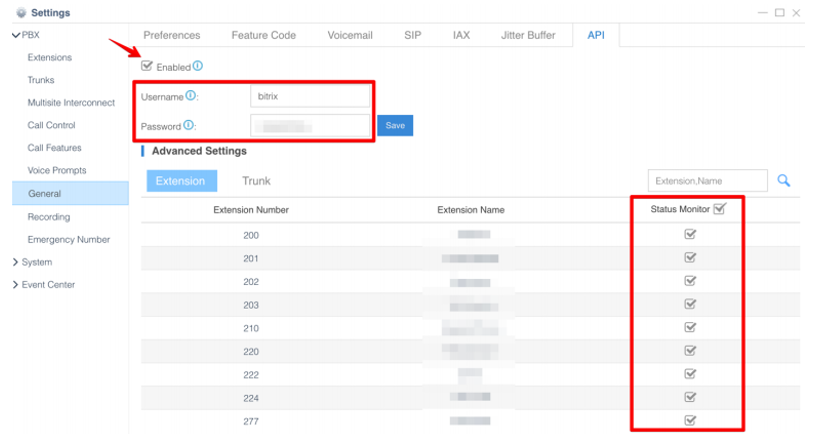
Sau đó, chuyển đến tab “Trunk” và đánh dấu vào các dòng (lines) có các lệnh gọi sẽ được tích hợp với CRM Bitrix24.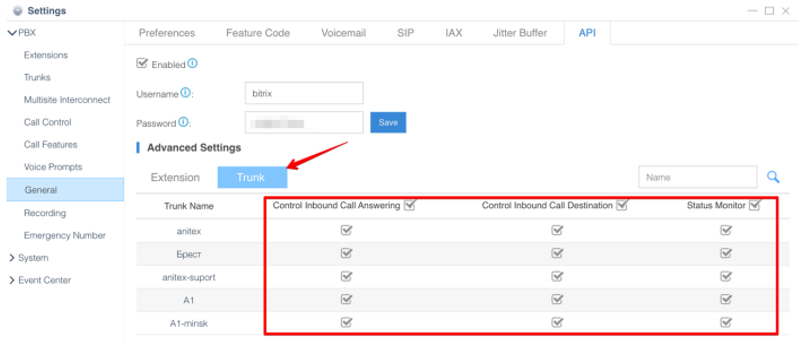
1.2 Cài đặt dịch vụ mạng (Network)
Mở bảng quản trị PBX và chuyển đến phần “Settings – System – Security”, sau đó chuyển đến tab “Service” và cấu hình như sau:
- Kiểm tra xem trong trường “Protocol” (Giao thức) HTTP đã được chọn chưa.
- Đặt giá trị cho trường “Port” (Cổng). Bạn có thể để lại giá trị mặc định 8088.
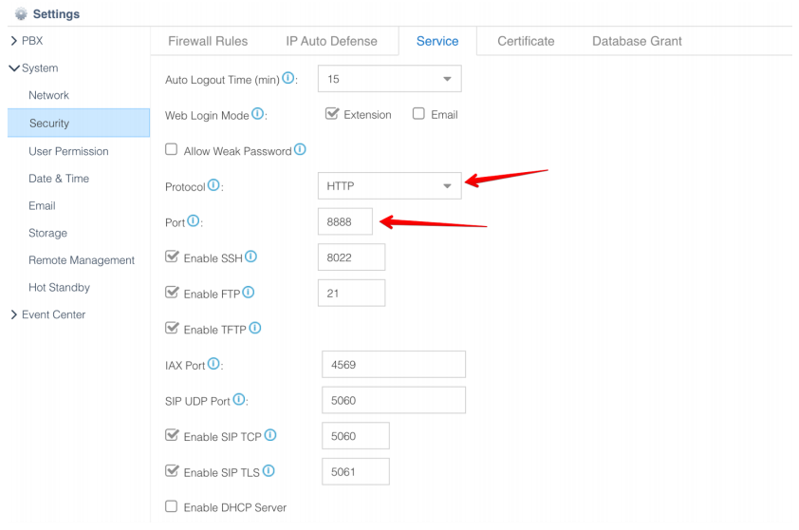
Nếu trước đây bạn đã cấu hình PBX này để tích hợp qua AMI, thì bạn có thể bỏ chọn “Bật AMI” ở cuối bảng quản trị trang này.
1.3 Cài đặt truy cập cơ sở dữ liệu
Trong cùng phần Settings – System – Security, mở tab Database access và nhấp vào nút Add
Điền vào các trường sau trong cửa sổ đã mở:
- User name – chọn thông tin đăng nhập để truy cập vào database.
- Password – chọn mật khẩu để truy cập vào database.
- Allowed IP – điền vào đây địa chỉ IP 172.236.24. Nhấn vào “Save”.
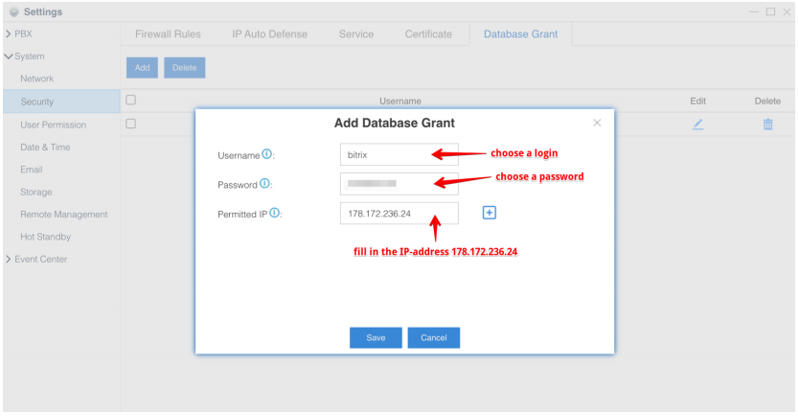 2. Cài đặt bộ định tuyến (Router)
2. Cài đặt bộ định tuyến (Router)
Để kết nối module điện thoại với PBX của bạn, bạn cần có địa chỉ IP tĩnh và các port sau phải được chuyển tiếp qua NAT tới PBX:
- 8888 TCP (hoặc cổng khác, do bạn chỉ định trong mục 1.2) – để truy cập vào API Yeastar.
- 3306 TCP – để truy cập vào cơ sở dữ liệu CDR Yeastar.
Ghi chú: Chúng tôi khuyên bạn chỉ nên mở các cổng này cho địa chỉ IP của máy chủ điện thoại 178.172.236.24.
Giao diện cài đặt của ports forwarding khác nhau tùy thuộc vào router được sử dụng trong mạng của bạn. Bạn có thể tìm thấy hướng dẫn hiện tại về ports forwarding cho router của mình trên internet.
3. Cài đặt Bitrix24
3.1 Cài đặt mô-đun
Module được cài đặt từ thư mục ứng dụng Bitrix24
https://www.bitrix24.com/apps/?app=atevi.yeastar . Sau khi cài đặt, module có thể được kiểm tra
trong vòng 30 ngày miễn phí.
3.2 Cài đặt gọi ra trong Bitrix24
Khi ứng dụng được cài đặt, hãy chuyển đến cài đặt chính của điện thoại Bitrix24 và chọn ứng dụng “Yeastar” làm hướng chính cho các cuộc gọi ra.
Để thực hiện việc này, hãy thêm /telephony/configs.php vào thanh địa chỉ trình duyệt sau địa chỉ Bitrix24 của bạn.
Ví dụ: nếu địa chỉ Bitrix24 của bạn là https://mycompany.bitrix24.com/, bạn sẽ nhận được liên kết https://mycompany.bitrix24.com/telephony/configs.php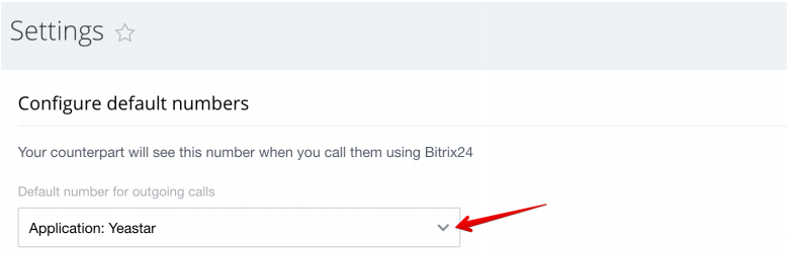
3.3 Cài đặt số nội bộ của người dùng
Bước tiếp theo của cài đặt là đăng ký trong hồ sơ của mỗi người dùng Bitrix24 của bạn, những người sẽ sử dụng điện thoại, số nội bộ cá nhân của họ trên PBX của bạn.
Để làm điều này, hãy mở hồ sơ nhân viên, nhấp vào “Edit” trong khối “Contact information”.
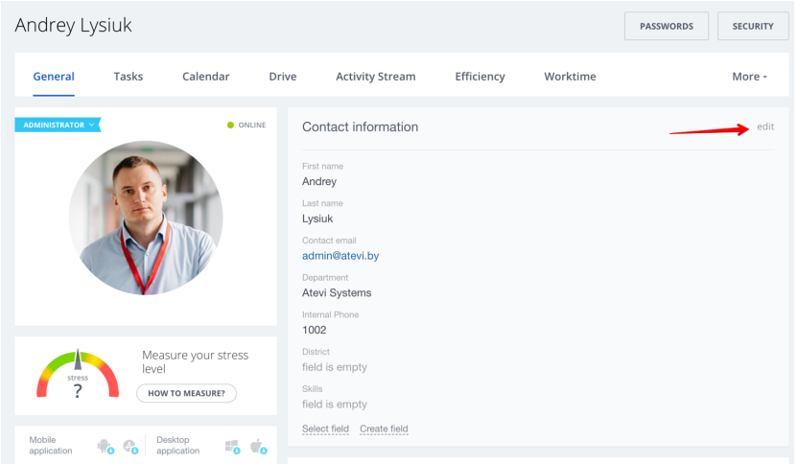
Nhấp vào “Internal phone” và nhập vào đó số điện thoại nội bộ của nhân viên, nhấp vào “Save”.
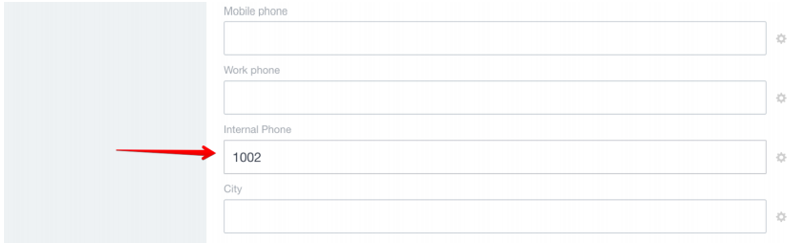
Lặp lại thao tác này với từng người dùng Bitrix24 của bạn, những người sẽ sử dụng điện thoại.
3.4 Cài đặt module Yeastar
Tìm bên trái trong menu chính của Bitrix24 của bạn mục “Applications”. Trên trang đã mở, tìm mục “Yeastar” trong menu phía trên (nếu không có mục “Yeastar”, hãy nhấp vào liên kết “More” ở trên cùng bên phải và tìm mục “Yeastar” trong danh sách thả xuống).
Trong module “Yeastar”, hãy chuyển đến tab “Setting” và điền vào ba mục cài đặt:
3.4.1 Cài đặt kết nối với API Yeastar
- Đánh dấu vào “Integration via API”
- Host API – địa chỉ IP tĩnh bên ngoài của bạn mà tại đó IP-PBX khả dụng.
- Port API – cổng do bạn đặt trong cài đặt PBX (Settings – System – Security – Services) xem 1.2.
- Login API và password API – nhập vào đây thông tin đăng nhập và mật khẩu đã được bạn chỉ định trong cài đặt API (Settings- PBX – General – API), xem 1.1.
- API version – dựa trên phiên bản firmware của PBX của bạn, cần phải chọn phiên bản API thích hợp.
Để so sánh phiên bản firmware của IP PBX Yeastar với phiên bản API, hãy xem thông tin trên trang này https://help.yeastar.com/en/s-series-developer/api/api_change_logs_s.html
Ví dụ: phiên bản firmware 30.11.0.7 là phiên bản API v1.1.0:
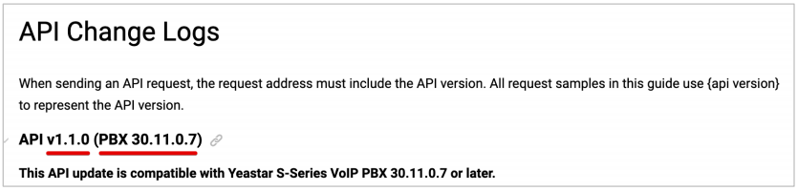
PBX serial number – nhập số sê-ri của IP-PBX của bạn vào trường này. Kiểm tra theo số sê-ri là một biện pháp bảo vệ data protection.
Bạn có thể xem số sê-ri của PBX, cũng như phiên bản chương trình cơ sở trong bảng quản trị bằng cách nhấp vào biểu tượng “Resource Monitor” ở góc trên bên phải.
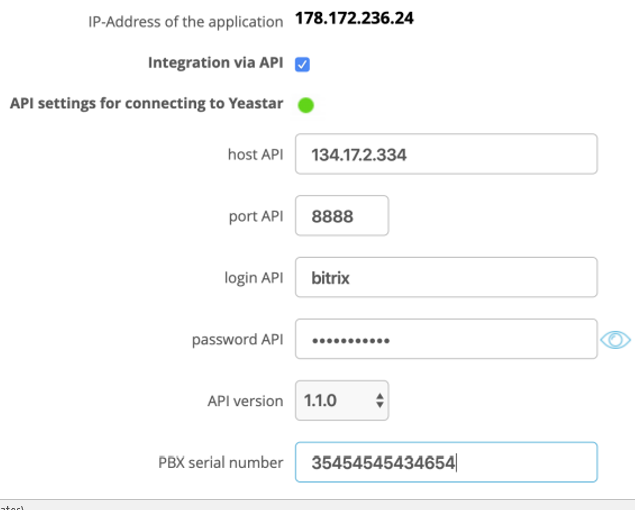
3.4.2 Cài đặt quyền truy cập database CDR Yeastar
- Host – địa chỉ IP tĩnh của bạn.
- Port– 3306 là một cổng tiêu chuẩn để truy cập vào cơ sở dữ liệu, đừng thay đổi nó.
- Login và password – nhập tên người dùng và mật khẩu do bạn chỉ định trong cài đặt (Settings – System – Security – Database access ) xem hướng dẫn sử dụng tr.1.2.
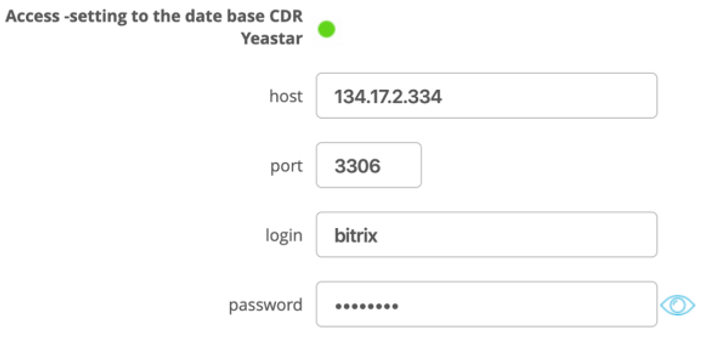
3.4.3 Cài đặt gọi đến
Trong phần này, các quy tắc xử lý gọi đến của IP-PBX của bạn được cấu hình.
- Turn on the trunk processing – lựa chọn các line sẽ được tích hợp với CRM.
- Responsible for new lead – lựa chọn người dùng CRM Bitrix24 mới, người sẽ được chỉ định là người chịu trách nhiệm về khách hàng tiềm năng mới, được tạo từ line này.
- Transfer the call to the responsible – đánh dấu này bật chức năng của định tuyến thông minh trên line đã chọn. Nếu cuộc gọi đến CRM chứa một thông tin (khách hàng tiềm năng, giao dịch, công ty, liên hệ) có cùng số điện thoại, cuộc gọi sẽ tự động được chuyển đến số nội bộ của nhân viên, được chỉ ra bởi người chịu trách nhiệm về thông tin này.
- Transfer the call to IVR or groups for new client – lựa chọn IVR hoặc nhóm, mà cuộc gọi sẽ được chuyển hướng trong trường hợp: tắt tính năng tự động chuyển đến nhân viên chịu trách nhiệm, cuộc gọi đến từ một số mới hoặc nếu tự động nhân viên có trách nhiệm được xác định (cụ thể là số nội bộ của anh ấy) đang bận.
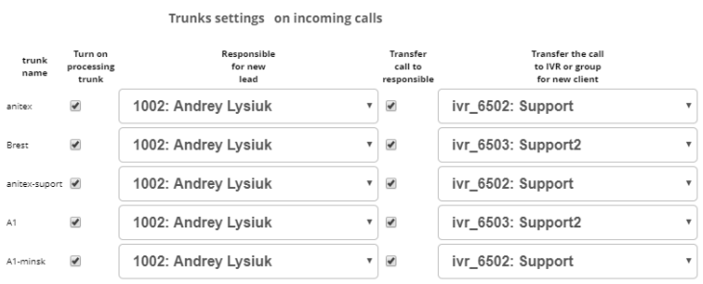
3.4.4 Cài đặt số nội bộ của nhân viên
Trong phần “employees”, hãy chọn số lượng nội bộ của nhân viên sẽ sử dụng CRM Bitrix24 CRM. Việc tích hợp sẽ chỉ hoạt động với các số nội bộ, được chỉ ra trong phần này.
- Create a lead for unknown number – khi bỏ qua, khách hàng tiềm năng cho các số điện thoại mới sẽ không còn được tạo cho nhân viên này nữa.
- Auto pick up of outgoing calls – khi đánh dấu chọn, đối với nhân viên này, đối với cuộc gọi đi, thiết bị cầm tay của điện thoại IP của bạn sẽ tự động nhận bằng cách nhấp vào số điện thoại của khách hàng trong CRM.
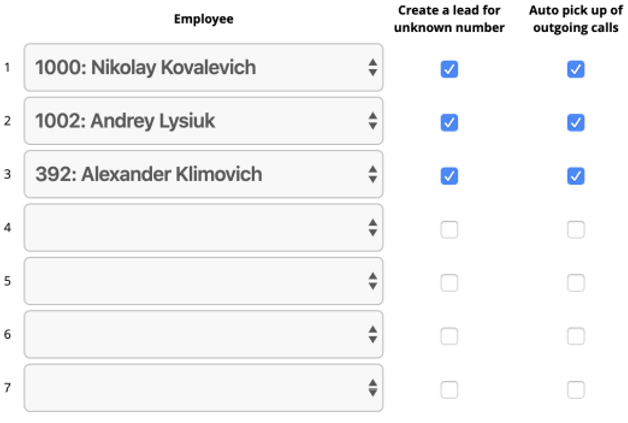
Phiên bản tiêu chuẩn của module hỗ trợ tích hợp lên đến 30 số nội bộ.
3.5 Biểu tượng của trạng thái kết nối
Để chấp nhận thông tin đơn giản và nhanh chóng về trạng thái kết nối với các dịch vụ tích hợp riêng lẻ (AMI, FTP, kết nối với database), các biểu tượng đồ họa sau về trạng thái kết nối được đặt trong cài đặt module:

Xin lưu ý rằng trạng thái của chỉ báo kết nối chỉ thay đổi trong trường hợp tải lại thủ công trang cài đặt trong trình duyệt.
3.6 Hỗ trợ kỹ thuật
Để được hỗ trợ kỹ thuật về cấu hình module, hãy tìm trong menu chính của Bitrix24, mục “Applications”. Trên trang đã mở, tìm mục “Yeastar” ở menu phía trên (nếu không có mệnh đề “Yeastar”, hãy nhấp vào liên kết “More” ở trên cùng bên phải và tìm trong danh sách thả xuống mục “Yeastar” ). Trong module “Yeastar”, hãy chuyển đến tab “Technical assistance” và điền vào các trường thích hợp:
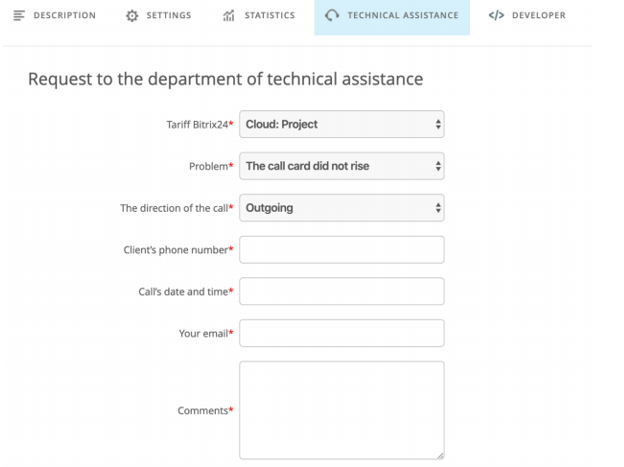
Xin lưu ý rằng Bạn chỉ có thể tạo yêu cầu hỗ trợ kỹ thuật thông qua một biểu mẫu, nằm trong tab “technical assistance” trong ứng dụng hoặc e-mail yeastar-support@atevisystems.com (cho biết địa chỉ URL của Bitrix24 của bạn). Tư vấn qua điện thoại về việc thiết lập ứng dụng không được thực hiện.

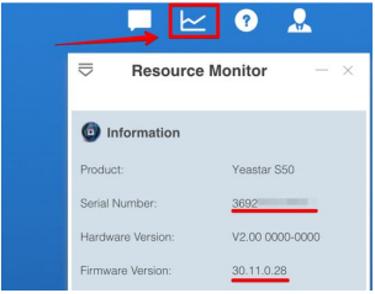


This Post Has 0 Comments